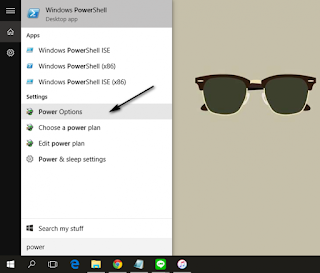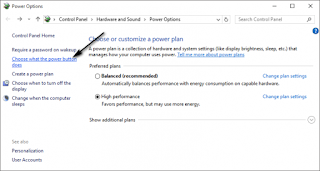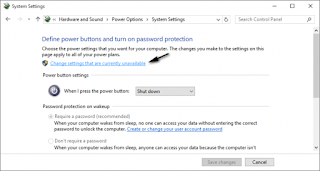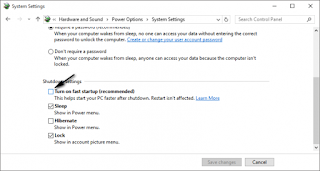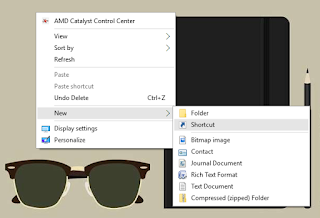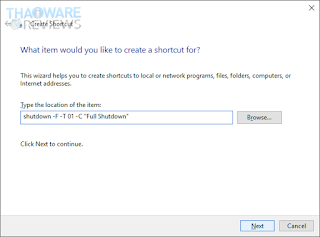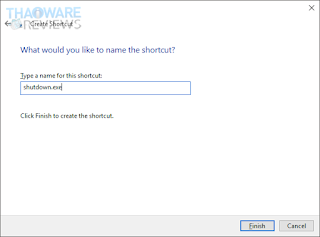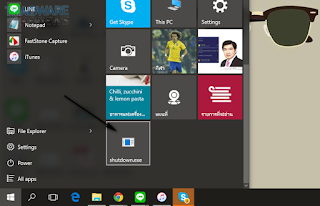วิธีแก้ปัญหา Windows 10 ไม่ยอม Shutdown
หลังจากอัพเดท Windows 10 แล้ว ผู้ใช้บางคนประสบปัญหาในการสั่ง Shutdown แล้วเครื่องไม่ยอมดับ แต่ดันค้างอยู่ในโหมด Standby มาดูวิธีแก้ง่ายๆ กันครับ.
ใครพอทราบวิธีให้ปิดได้รึป่าวครับ ตอนนี้ปิดไม่ได้เลยครับ สั่งปิดก็ปิดนะครับ ปิดแต่หน้าจอครับ ตัวระบบไม่ปิดครับ พอขยับเมาส์มันก็กลับไปstat ครับ รบกวนช่วยแนะนำด้วยครับ ขอบคุณครับ
อัพ win 10 แล้ว shut down ไม่ได้ครับ
วิธีที่ 1
1. เข้าไปที่ Control Panel
2. เลือก Hardware and Sound
3. กดเข้าไปที่ Power Options
4. กดเข้าที่ Choose what the power buttons ต่อ
5. จากนั้นเลือก Change settings that are currently unavailable
6. แล้วติ๊กที่มันบอกว่า Turn on fast startup (recommended) ออกครับ แค่นั้นก็ได้แล้วครับ
วิธีที่ 2
1. คลิกขวาที่หน้า Desktop > New > Shortcut
2. ก็จะปรากฎหน้าที่ให้พิมพ์ ให้พิมพ์ข้อความดังนี้ครับ
shutdown -F -T ## -C “ข้อความที่คุณ แปะเก้า ต้องการ”
ยกตัวอย่างเช่น shutdown -F -T ## -C "ผมปิดเครื่องแล้วตาย"
3. กดปุ่ม Next แล้วพิมพ์ชื่อไฟล์ที่ต้องการ เช่น Shutdown.exe ปิดเครื่องตรู.exe เป็นต้นครับ
4. เมื่อตั้งชื่อไฟล์เสร็จกดปุ่ม Finish แล้วลองรันไฟล์ดูครับ
วิธีแก้ปัญหา Windows 10 ไม่ยอม Shutdown
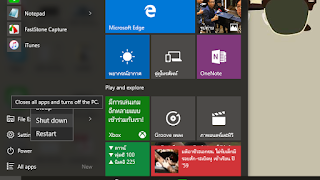 |
| window 10 ปิดเครื่องแล้วไม่ shutdown |
มีหลายคนสอบถามเข้ามาหลายคนว่า พออัพเดทเป็นวินโดว์ 10 แล้ว ไม่สามารถทำการสั่ง Shutdown ได้ กดแล้วเหมือนมันกลายเป็นการเข้า Standby ซะงั้น จนต้องใช้วิธี Hard Shutdown กด ปุ่ม Power ค้างเพื่อให้คอมพิวเตอร์ดับ
วันนี้เลยขอตอบคำถามเป็นทิปส์เลยละกัน เพราะเชื่อว่าเจอกันบ่อย (จริงๆ เป็นมาตั้งแต่ตอน Windows 8 แล้วล่ะ) สาเหตุดังกล่าวมาจากการตั้งค่าของ Power Options ครับ แก้ไม่ยาก มาดูกันว่าทำอย่างไร
วิธีแก้ Windows 10 ไม่ยอม Shutdown
กดที่ปุ่มค้นหา แล้วพิมพ์ลงไปว่า Power Options ที่จริงพิมพ์แค่ Power ก็ขึ้นมาให้เลือกแล้วล่ะ
ที่ด้านซ้ายมือเลือก Choose what the power buttons
เลือก Change settings that are currently unavailable
ตรง Shutdown Settings เลือกติ๊ก Turn on fast startup (recommended) ออก (ตามภาพ) แล้วกด Save changes เป็นอันเรียบร้อยครับ เราสามารถ Shutdown ได้ตามปกติแล้ว
วิธี Full Shutdown
นอกจากการตั้งค่า Power Options ใหม่ ที่เราเสนอไปข้างต้นแล้ว ยังมีวิธีแก้อีกหนึ่งวิธีครับ นั่นก็คือการทำ Full Shutdown
ให้เราคลิกขวาบนพื้นที่ว่างๆ บนหน้าจอกด New แล้วเลือก Shortcut
ในช่อง Type the location of the item ให้เรากรอกลงไปว่า
shutdown -F -T ## -C “ข้อความที่เราต้องการ”
ตรง ## จะใส่เลขอะไรก็ได้ระหว่าง 0-315360000 และ “ข้อความที่เราต้องการ” ก็ใส่ได้ตามใจเราเลยครับ
คลิก Next แล้วตั้งชื่อ Shortcut ที่เราสร้างขึ้นมา
เพื่อความสะดวกในการใช้งาน เราแนะนำให้ Pin to start เพื่อความสะดวกในการใช้งาน ด้วยการคลิกขวาที่ Shortcut ที่เราสร้างขึ้นมา แล้วเลือก Pin to Start เวลาจะปิดเครื่องก็กดเอาจากปุ่มนี้ได้เลยครับ